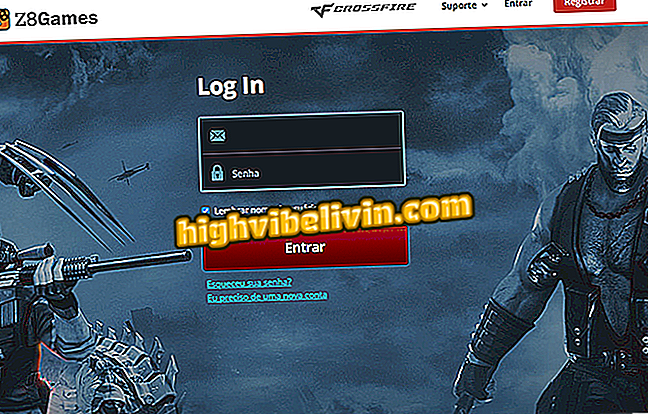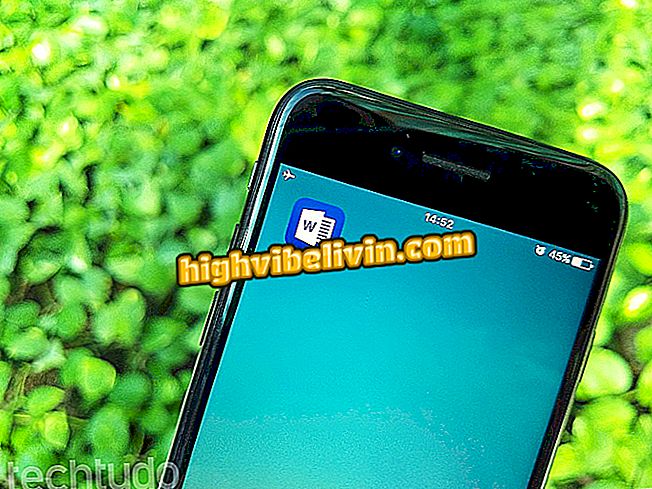Sådan laver du klistermærker på WhatsApp til iPhone
WhatsApp-klistermærker kan oprettes med WSTicK, en gratis iPhone-applikation (iOS). Med det kan brugeren nemt lave klistermærker til brug i messenger. Du kan vælge billeder fra galleriet for at danne pakker med mellem 3 og 15 klistermærker. Derefter skal indholdet importeres af appen og kan sendes til dine venner via chat. Værktøjet er nyttigt, da det giver brugeren mulighed for at bruge fantasien og udvikle unikke måder at udtrykke sig gennem det sociale netværk.
Sort fredag 2018 Tilbud: Har en JBL lydboks til at ringe til for under $ 100!
Ankomsten af kortene i ansøgningen begyndte i slutningen af oktober på Android-telefoner og to dage senere for Apple-enheder. Men siden sidste lørdag (17) har Apple's firma fjernet flere udvidelser af klistermærker fra sin officielle butik, App Store, ifølge oplysninger fra den specialiserede hjemmeside WABETA Info. Portalen anfører også, at begrundelsen for foranstaltningen er baseret på vilkårene for platformens brug. I den følgende vejledning ved du, hvordan du bruger WSTicK-appen til at oprette dine egne WhatsApp-klistermærker på iPhone. Proceduren blev udført på en iPhone 5C med iOS 10, men tipene gælder også for andre modeller.
Seks ting, du ikke bør gøre i WhatsApp

Lær, hvordan du laver iPhone WhatsApp-klistermærker
Vil du købe mobiltelefon, tv og andre rabatprodukter? Kend til Sammenlign
Trin 1. Åbn WSTicK og tryk på knappen "+" i øverste højre hjørne af skærmen. Indtast navnet på klistermærkepakken og forfatteren, og tryk derefter på "Vælg foto" for at åbne telefongalleriet og vælg de billeder, du vil konvertere til figurer;

Opret en ny klisterpakke med WSTicK-appen til iOS
Trin 2. Vælg de ønskede billeder og tryk på "Vælg" i øverste højre hjørne af skærmen. For at klistermærkerne skal være perfekte, er det ideelle, at billederne skæres og gemmes i PNG-format med gennemsigtig baggrund. Du kan f.eks. Gøre det i PicsArt. Når du har valgt billederne, skal du trykke på "Gem".

Vælg billeder fra pakken med WSTicK-appen til iOS
Trin 3. Tilbage til hovedskærmen i WSTicK, tryk på knappen "+" til højre for den oprettede pakke. WhatsApp åbnes, og klik derefter på "Gem" for at bekræfte importen af figurerne.

Importer figurer til WhatsApp med WSTicK appen til iOS
Klar. Benyt fordelene ved at oprette brugerdefinerede figurer med WSTicK-appen til brug i WhatsApp.
Momo's WhatsApp er urban legende? Brugernes meninger på forummet.

WhatsApp Figurines: vide, hvordan man sender